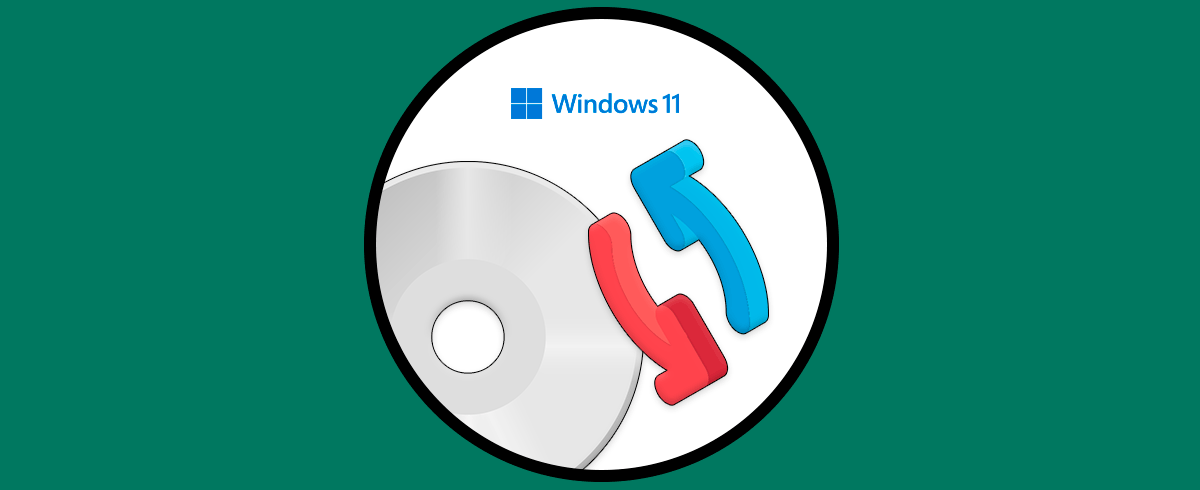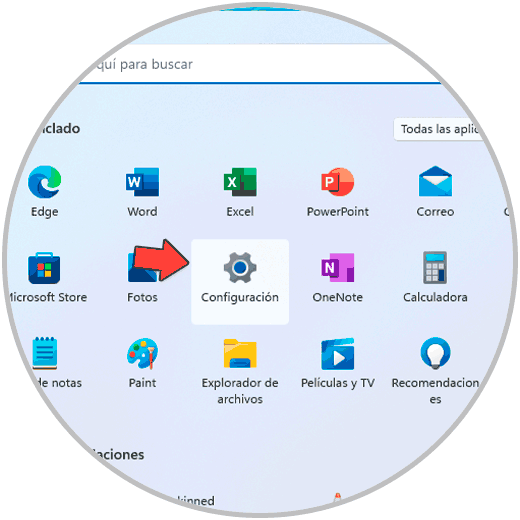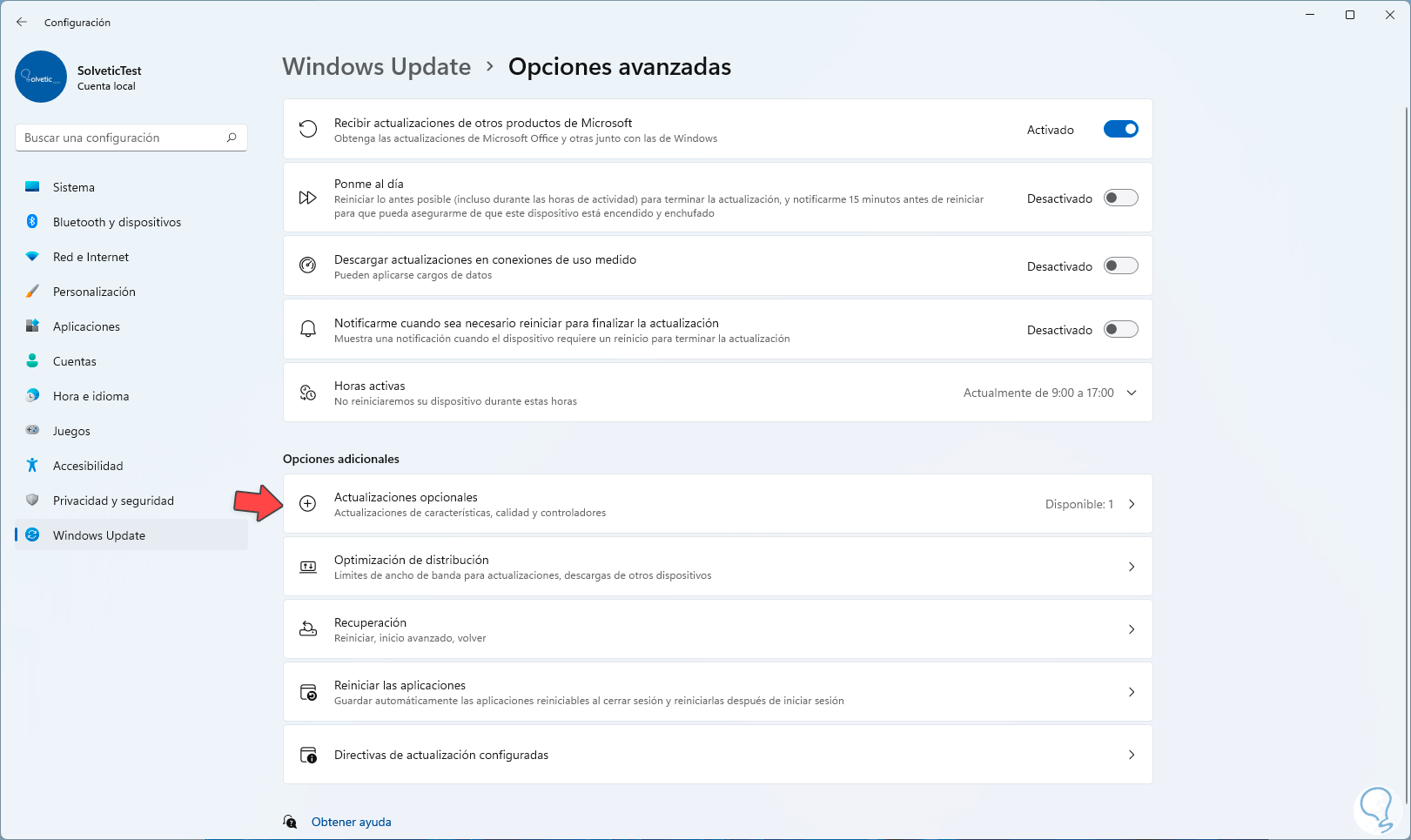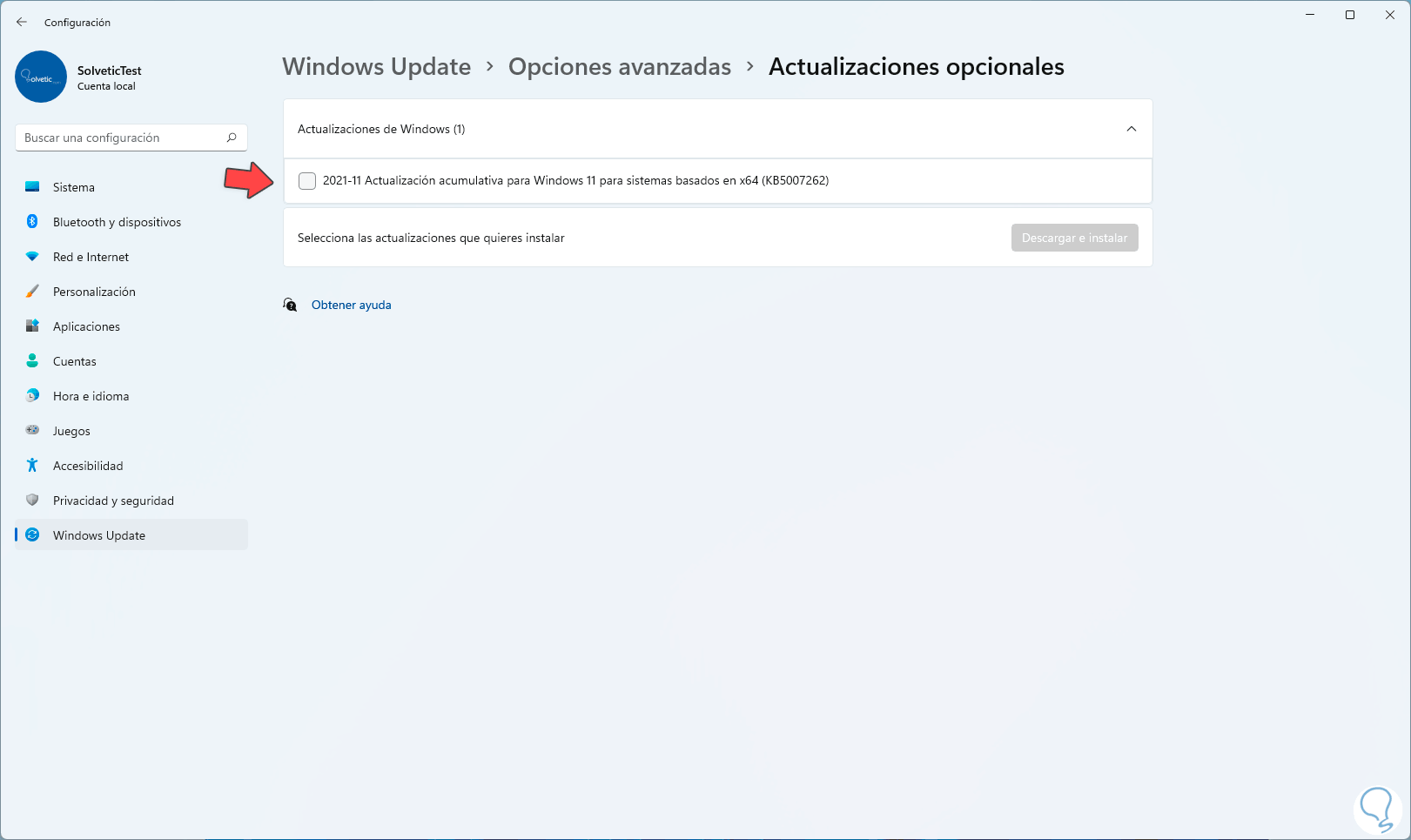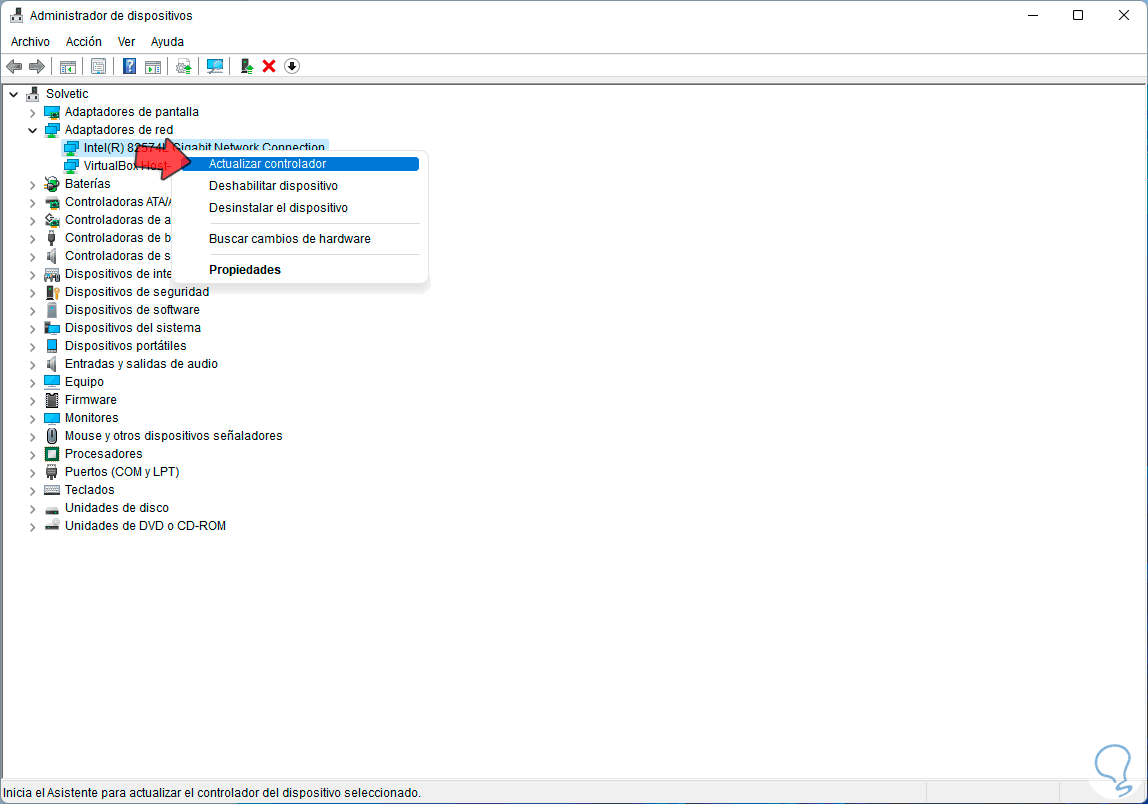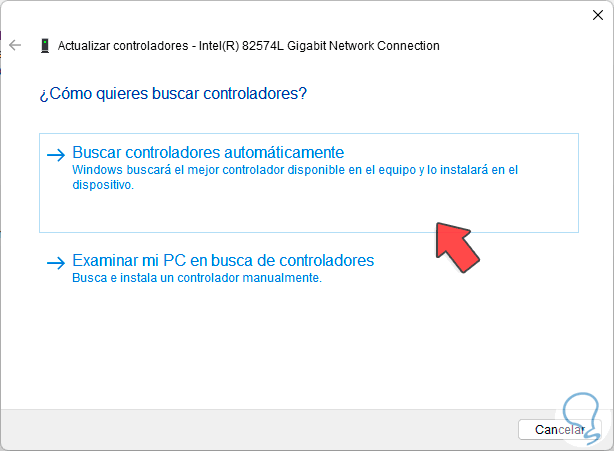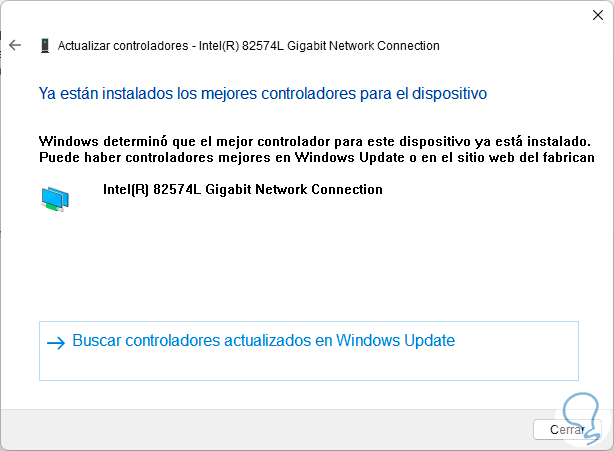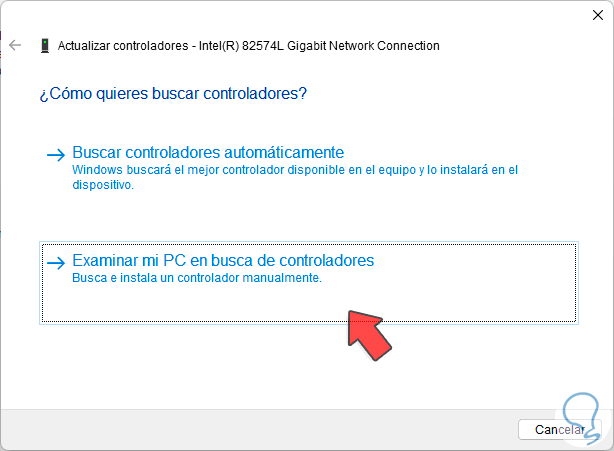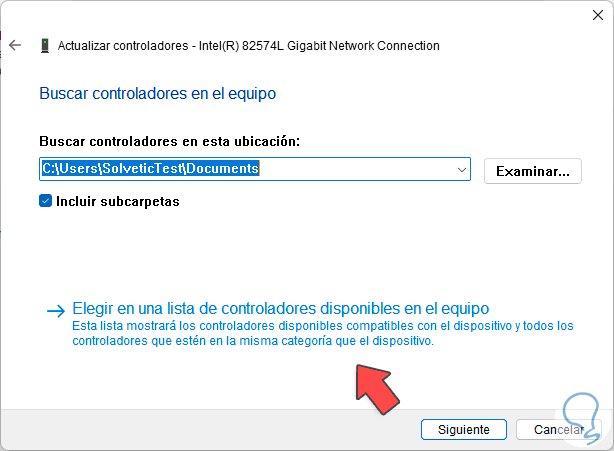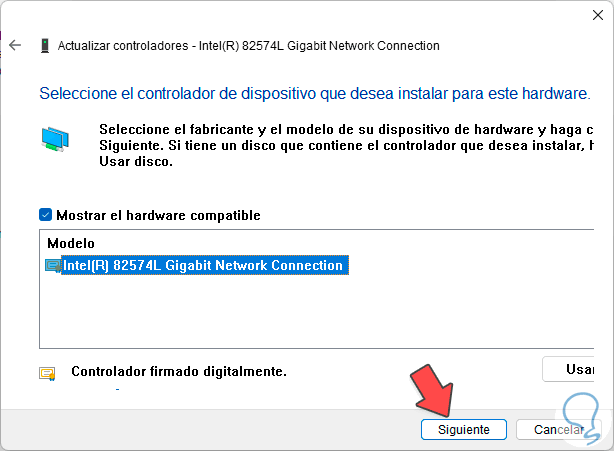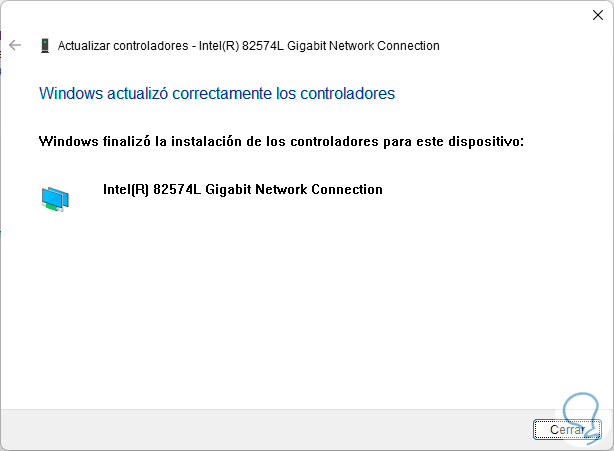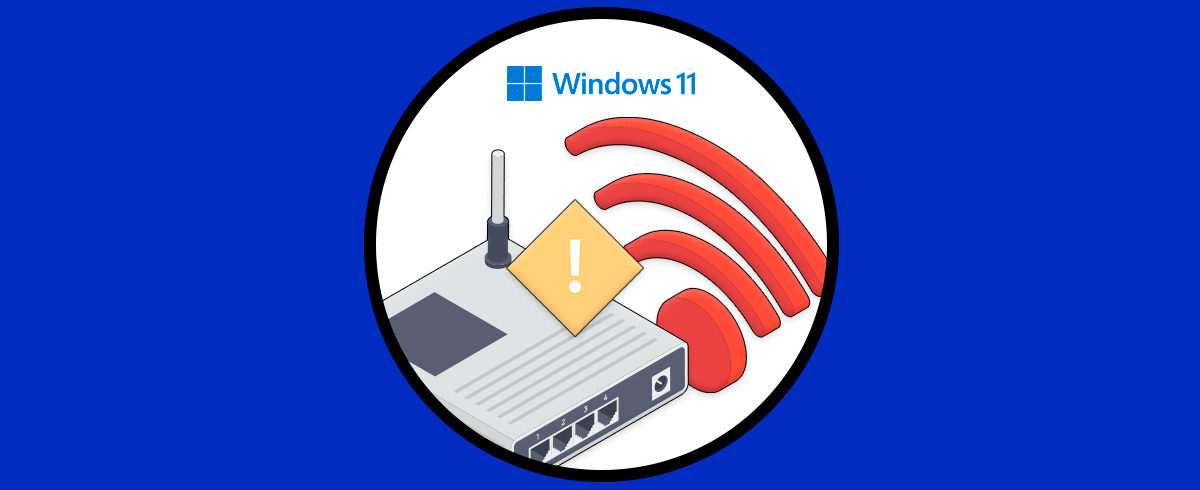Los controladores en Windows 11 (y en cualquier sistema operativo) juegan un papel fundamental para que los componentes de hardware trabajen como debe ser, esto debido a que el controlador permite la comunicación entre el sistema y el periférico. Esto va desde tarjetas de red, pantallas, discos duros y todos los componentes que se conectan o están integrado en el equipo con Windows 11, por ello un error en el controlador o el que este se encuentre desactualizado da lugar a fallos de este, por ejemplo, la tarjeta de red puede presentar fallas en la conectividad, la salida de audio no sonara, etc.
Solvetic explicara la forma para actualizar los controladores en Windows 11 y con esto contar con las versiones más recientes donde encontramos mejoras de seguridad, compatibilidad y funcionamiento.
Cómo actualizar controladores en Windows 11
Vamos a la ruta:
- Inicio
- Configuración
Ahora vamos a:
- Windows Update
- Opciones avanzadas
Damos clic en "Actualizaciones opcionales"
Validamos que esté la opción "Actualizaciones de controladores": Si no se encuentra es que Windows Update no ha detectado ninguna actualización para los controladores.
Para revisar esto, abrimos el Administrador de dispositivos desde Inicio:
Damos clic derecho sobre el controlador deseado y seleccionamos la opción "Actualizar controlador":
Veremos las siguientes opciones. Damos clic en "Buscar controladores automáticamente"
Esperamos que se haga el análisis y veremos los resultados de este:
Ahora podemos dar clic en "Examinar mi PC en busca de controladores":
Esto nos mostrará lo siguiente. Allí podemos buscar directamente en el equipo si hemos descargado la versión más reciente de la web del fabricante o bien damos clic en "Elegir en una lista de controladores disponibles en el equipo"
Veremos lo siguiente. Seleccionamos el controlador y aplicamos los cambios:
Veremos que se ha actualizado el controladores o controladores
Esta es la manera para contar con drivers o controladores actualizados en Windows 11.